Pokud si přečtete můj předchozí článek, ve kterém vám dávám několik tipů, jak dělat velkolepější focení západu slunce, pochopíte, že miluji focení během magické hodiny. U svých portrétů si na tu dobu také rezervuji sezení, protože světlo je velmi měkké a lichotivé. Je jedna věc, kterou obzvlášť rád dělám, když zpracovávám své snímky, a to přidávání slunečních erupcí k mým portrétům a krajinám. Rád používám Photoshop k vytvoření scény, která by tam v ideálním případě byla v reálném životě.

K tomuto portrétu jsem přidal sluneční erupce, abych dodal hloubku.
Je těžké nepodceňovat efekt sluneční erupce, ale opravdu je to velký rozdíl, zvláště pokud máte rádi filmové výsledky svých snímků. Představují skvělý způsob, jak přidat barvu a hloubku obrázkům.
Nejprve analyzujte svůj obrázek
Proces přidávání slunečních erupcí je vlastně docela snadný, trvá jen dva kroky a pár minut. Nejtěžší je však získat realistický výsledek. Než něco uděláte, musíte svůj obrázek analyzovat. Začněte tím, že se podíváte na polohu slunce, jak stíny a světla obklopují váš objekt.
Na obrázku níže jsem přidal sluneční erupci nalevo, ale předtím jsem si všiml, že světla dopadaly na Tádž Mahal zleva a stíny byly na pravé straně památníku. Pokud bych měl umístit sluneční záblesk na pravou stranu obrázku, výsledky by nebyly realistické, protože světla a stíny by neodpovídaly směru světla mé sluneční záblesky. Zkuste zvážit polohu, směr a intenzitu světla.

Toto je další příklad obrázku GoPro, který jsem pořídil. Na pravou stranu obrázku jsem přidal sluneční záblesk, protože tam bylo slunce umístěno ve skutečnosti. Nepokoušíme se vytvořit další slunce, jen ho vylepšujeme více barvami a větší intenzitou.

V tomto portrétu jsem přidal sluneční erupci nalevo od modelu. Výsledek vypadá realisticky, protože můžete vidět, jak se oranžový nádech rozlévá a rozzáří vlasy modelky, ale její obličej není ovlivněn.
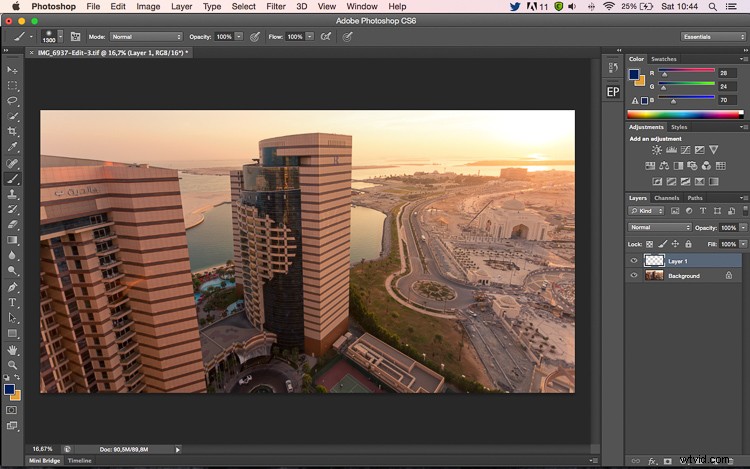
Jak vytvořit a přidat sluneční erupci ve Photoshopu
Ve Photoshopu je vlastně docela snadné přidat sluneční erupci. Začněte otevřením souboru ve Photoshopu a vytvořením nové prázdné vrstvy. Dalším krokem je analyzovat, kam chcete umístit sluneční erupci a jak silný chcete, aby byl efekt. V tomto případě chci svou sluneční erupci umístit do pravého horního rohu obrázku a udělat ho pěkně velký. Slunce ve skutečnosti zapadalo v této poloze, ale nejsem úplně spokojený s tím, jak to vypadá. Chci, aby záblesk byl živější a intenzivnější.
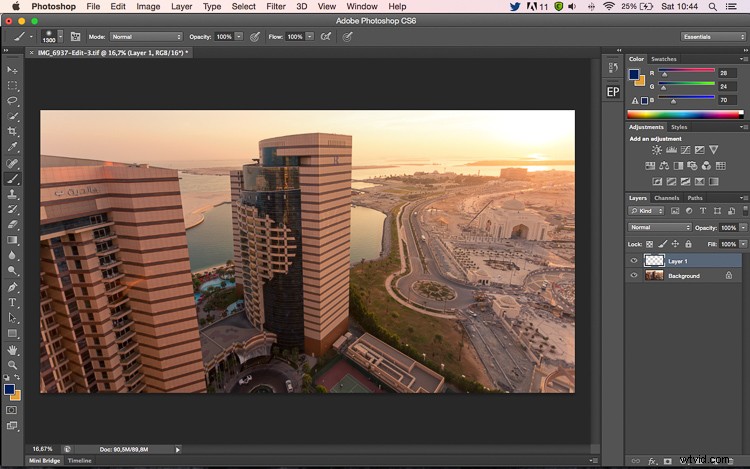
Vyberte nástroj štětec a vyberte barvu
Dalším krokem je výběr nástroje štětec s neprůhledností a průtokem 100 %. Ujistěte se, že jste vybrali měkký kartáč s tvrdostí 0%. Obvykle si rád vyberu svou vlastní barvu sluneční erupce, barevný kód, který používám, je #fd9424, ale existují různé způsoby, jak vybrat barvu sluneční erupce.
Můžete použít nástroj Eye Dropper a vybrat barvu z obrázku stisknutím I na klávesnici nebo jejím výběrem v okně nástrojů vlevo (vybraná barva se automaticky nastaví ve vaší paletě). Nebo poté, co vytvoříte odlesk, můžete vytvořit vrstvu pro úpravu odstínu/sytosti, která ovlivní pouze tuto vrstvu a bude si hrát, dokud nenajdete barvu, která se vám líbí.
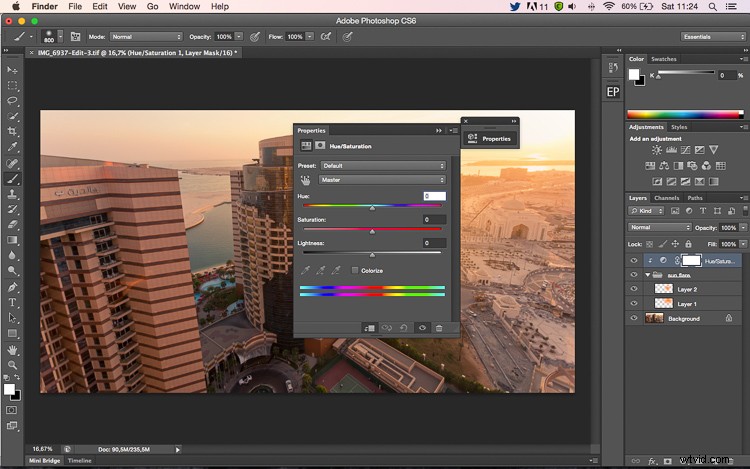
Přidání vzplanutí
Chcete-li vytvořit sluneční odlesk, prvním krokem je jednoduše vytvořit jeden tah štětcem (stačí stisknout jednou). Ujistěte se, že váš štětec je poměrně velký. Váš obrázek by měl zatím vypadat nějak takto:
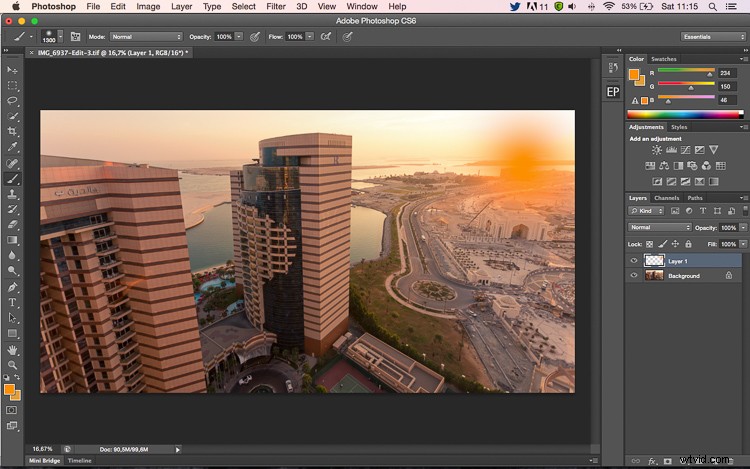
Dalším krokem je přejít do režimů prolnutí pro vaši aktuální vrstvu (vrstvu s tahem štětce). Výchozí režim prolnutí je normální, musíte jej změnit na Obrazovka. Režim prolnutí obrazovky podle definice obrátí obě vrstvy, znásobí je a invertuje výsledek. Poté, co to uděláte, vaše sluneční erupce bude jasnější a splyne s oblohou.
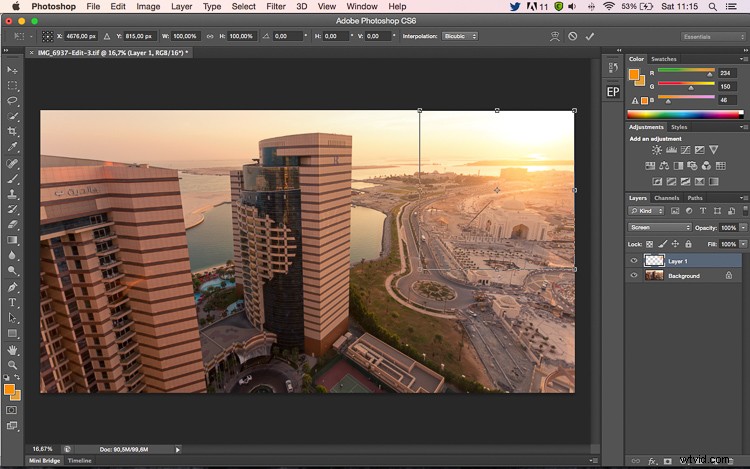
Transformovat
Dalším krokem je vybrat vaši vrstvu se sluneční erupcí a stisknutím CTRL/CMD+T ji transformovat (změnit velikost). Objeví se malý rámeček, který chcete přetáhnout za rohy, aby byl větší. Jak velký to chcete udělat, závisí na vašem obrázku a požadovaném efektu. Sluneční erupce ovlivní celý snímek, pokud jej uděláte příliš velký, a zesvětlí stíny.
Použití nástroje štětec na nové vrstvě je opravdu užitečné, protože máte plnou kontrolu. Polohu, barvu, jas nebo sytost odlesků můžete kdykoli změnit vytvořením nových vrstev úprav, které ovlivní pouze tuto vrstvu.
Pokud si myslíte, že je váš efekt příliš silný, můžete snížit neprůhlednost vrstvy, pokud není dostatečně silný, můžete vrstvu duplikovat. Vždy pamatujte, že efekt by měl být jemný, jinak bude vypadat docela nerealisticky. Jen se snažíme vytvořit scénu s ohledem na to, jak funguje světlo.
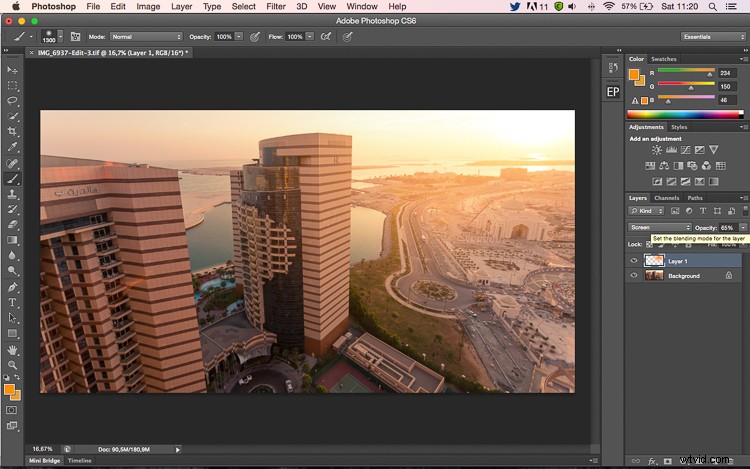

Jste na řadě
Nyní si vyzkoušíte přidání sluneční erupce do jednoho z vašich obrázků pomocí Photoshopu. Sdílejte prosím své obrázky a jakékoli dotazy v komentářích níže.
